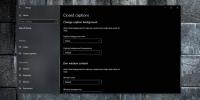Kako pronaći aplikacije za potrošnju energije u sustavu Windows 10
Povijesno gledano, Microsoft nikad nije napravio mnogo promjena u upravitelju zadataka. Uglavnom je ostao nepromijenjen do Windows 8. Naravno, pomoću Prozora 10, upravitelj zadataka stekao je čitav niz novih značajki. Sad vam može reći koliko je uspješan vaš GPU i dođete ove jeseni, u upravitelju zadataka moći ćete pronaći aplikacije koje troše energiju u sustavu Windows 10. Ne samo da možete vidjeti koje aplikacije troše puno energije, možete pogledati i njihovu povijesnu potrošnju energije.
Ova je značajka dostupna u Windows 10 Insider Build 17704. To bi trebalo biti dio sljedećeg velikog ažuriranja značajki za Windows 10 koje se očekuje na jesen ove godine.
Pronađite aplikacije za potrošnju energije
Podaci o potrošnji energije dostupni su za aplikacije koje se trenutno izvode. Otvorite Upravitelj zadataka i vidjet ćete dva nova stupca pored zadanih koji se nazivaju Potrošnja energije i Trend potrošnje energije. Ako ne vidite ove stupce, desnom tipkom miša kliknite bilo koji od stupaca i omogućite ta dva stupca tako da ih odaberete iz kontekstnog izbornika.
Možete sortirati aplikacije po najnižoj ili najvećoj potrošnji energije i pomoću njih odrediti koje aplikacije ne biste trebali upotrebljavati kada ste na bateriji. Stupac trenda potrošnje energije počet će se puniti gotovo odmah, tako da ako želite vidjeti dugoročnu snagu Utrošak aplikacije trebali biste je pokrenuti i dobiti točniju predstavu o tome koje su aplikacije jača gladan.

Potrošnja energije nije nešto na što utječu druge aplikacije koje se pokreću u vašem sustavu. Međutim, na to utječe hoćete li aplikaciju provesti kroz njezine korake ili ne. Na primjer, ako obrežete sliku u Photoshopu, nećete trebati puno snage ili puno resursa. Ako, pak, koristite Photoshop za obradu HDR fotografija, potrošit će više energije i više resursa. Poanta je u tome što ćete pomoću aplikacije dugoročno koristiti ono što će vam dati bolju predstavu o tome koliko energije troši.
Windows podržava različite planove napajanja ovisno o tome koliko energije želite da vaš sustav troši. Možete izraditi prilagođene planove napajanja, koristiti uravnoteženi plan napajanja ili koristite klizač napajanja baterije da optimizirate svoj sustav radi boljih performansi baterije. No, s ovim novim dodavanjem upravitelja zadataka, moći ćete izvući više iz baterije čak i kada imate uravnoteženi plan napajanja tako što ćete ograničiti aplikacije koje su gladne napajanja.
traži
Najnoviji Postovi
Napravite Botatable USB s instalacijskog DVD-a Windows pomoću WinToFlash-a
WinToFlash moćan je alat za kopiranje Windows instalacijskih datote...
Popis prekidača za Windows 8 pomaže u kretanju između pokretanih aplikacija
Windows 8 dolazi s puno promjena; osim početnog zaslona Metroa, pos...
Kako prilagoditi titlove u aplikaciji Filmovi i TV u sustavu Windows 10
Aplikacija Filmovi i TV korak je od Windows Media Player-a, ali ima...